2022年07月30日更新
iPhoneがウイルス感染しているかチェック!無料で調べる方法は?
iPhoneを利用している際、いつもと挙動が異なる場合にはウイルス感染を疑う人も少なくありません。その場合、iPhoneがウイルス感染していないか無料でチェックしたいと考える人も多いです。この記事ではiPhoneのウイルスチェックを無料で行う方法を紹介します。
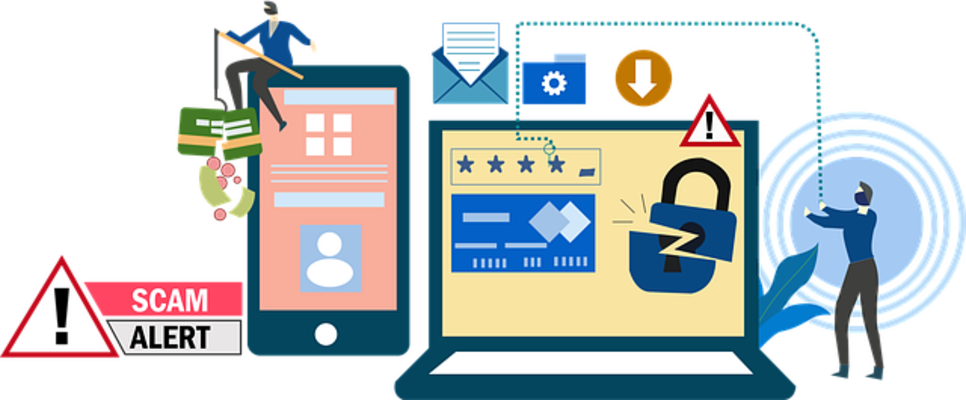
目次
iPhoneがウイルス感染しているかチェックする方法
インターネットを活用していると、どうしてもウイルスの関係は不安になりながら利用している人も少なくありません。iPhoneを利用している人の場合もそれは同様でしょう。
iPhoneにはウイルススキャン機能はない?
そんなiPhoneには、ウイルススキャン機能はないのか、iPhoneを利用し始めてから日が浅い人にとって不安視する部分かと思います。
iPhoneにはウイルススキャン機能は備わっていない
実際のところ、iPhoneにはウイルススキャン機能は備わっていません。スキャン機能だけでなく、ウイルスやマルウェアに感染したとしてもそれを駆除する機能も備わっていないのです。
しかし、それはセキュリティ対策がされていないということではなく、逆にiPhoneそのものがウイルス感染しにくい構造になっていることが大きな理由となっています。
iPhoneがウイルス感染しにくい理由
iPhoneがウイルス感染しにくいとされる理由としては次のことが挙げられます。
セキュリティが非常に強い
まず、iPhone自体のセキュリティが非常に強いという点です。ウイルスチェックができる機能がないのにセキュリティが強いとはどういうことかというと、iOSそのものが外部に秘匿されていることが大きな理由になります。
iOSの構造が外部に分からない以上、弱点を突くウイルスソフトを開発できないという原理です。
iOSの構造がブラックボックス化していることで、iOSのウイルスチェックができるセキュリティアプリの開発もできませんが、それだけiPhoneのセキュリティが高いという証左でもあります。
ユーザーはシステムの管理者権限を持てない
また、iOSには、そのiPhoneを利用しているユーザーであってもシステムの管理者権限を持つことはできません。
管理者権限が必要なものというとシステム面の重要な部分ですが、利用者にですら管理者権限がないものをウイルスが管理者権限を乗っ取ることもできません。そのため、iOSやiPhone自体に不正な干渉をすることも難しくなっています。
AppStoreの審査が厳しい
iPhoneなどのスマホの場合、アプリからもウイルスが入り込む可能性は少なくありません。iPhoneの場合、基本的にApp Storeからアプリをインストールする必要があります。
そのApp Storeで提供されているアプリは、厳格な審査を通った安全性の高いものがほとんどです。不正なアプリが公開される可能性が低く、その分ウイルスなどに感染する可能性は低くなっています。
ただし、これは絶対のものではなく、厳格な審査をすり抜けて不正なアプリが提供されることもありますので注意が必要です。
アプリ同士の干渉が非常に少ない
また、iPhoneに入れたアプリは仮想スペース内で実行されているため、それぞれのアプリ同士でのやり取りはできないようになっています。
ウイルスは不正なプログラムを複製してシステム内に拡散し、端末内のデータを削除・破壊する、収集するなどということを行うものです。
システム内に拡散するためにはプログラム同士のやり取りが必要となりますが、iOSはそういったプログラム同士の通信がしづらい構造になっていることから、ウイルスが拡散する可能性も低くなるのです。
iPhoneがウイルス感染するとどうなる?
iPhoneがウイルス感染し辛いとは言え、なにかの拍子にウイルス感染する可能性はあります。では、iPhoneがウイルス感染するとどうなるのか、ウイルスチェックする参考となるため把握しておくと便利です。
勝手に繰り返し再起動される
iPhoneがウイルスに感染すると不審な挙動をすることが多く、その一つに、勝手に繰り返しiPhoneが再起動する、というものがあります。
自分で再起動した訳では無いのに勝手に繰り返し再起動すると、どうしてもiPhoneの操作に支障をきたします。
再起動が勝手に繰り返されるのはウイルス以外にも電池の劣化やiPhone内のアプリの不具合なども考えられますがので、勝手に繰り返し再起動する=確実にウイルスが原因ではありませんが、判断材料の1つにはなるでしょう。
ストレージ容量の空きがなくなる
ウイルスを複雑に動かすためファイル容量が大きいことも少なくなく、ストレージ残量を減らしてしまいます。
iPhone内にインストールしているアプリや保存している写真などが消費しているストレージ量と比較しても、明らかにストレージ容量が増えているというような場合はウイルスの感染が疑える材料の1つとなります。
iPhoneが異常に重くなる/動きが悪くなる
iPhoneの動作が遅くなる原因は、経年劣化、バックグラウンドで開いているアプリの数、一時ファイルの肥大化などが考えられます。
iPhoneの経年劣化が疑われない、バックグラウンドで動かしているアプリの想定ができない場合で、一時ファイルを再起動などで削除しても改善しない場合、ウイルス感染を疑う必要も出てきます。
これはiPhoneのメモリをウイルスがバックグラウンドで多く利用しているため、その他のアプリの挙動に影響が出ているために起きる影響です。アプリのデータがストレージを圧迫していることも合わせてチェックしてみてください。
ダウンロードした覚えのないアプリがインストールされる
iPhone内をチェックしていると、自身がダウンロードした覚えのないアプリが見つかることがあります。これはウイルスやマルウェアが勝手にアプリをダウンロード/インストールすることが原因です。
こういった勝手にダウンロードされているアプリは個人情報などを勝手に送信するようなことも少なくなく、その症状の発生と同じ時期にダウンロードしたアプリを介してウイルスが入り込んだ可能性もあります。
遠隔操作系のウイルスであればアプリをiPhoneを利用している人が知らないうちにアプリをダウンロード/インストールすることもできてしまいます。
ダウンロードした記憶がないアプリがある場合はストレージの使用量もその分増えているため、ストレージ消費量などの確認と合わせて調べることもしてみましょう。
アプリの動きが停止したり不自然な動きをする
アプリそのものやiPhone自体の不調などが原因でアプリが停止することはまれにありますが、その原因がウイルスなどにあることもあります。
特定のアプリが勝手に停止する、ということが頻繁に起こっているような場合、ウイルスやマルウェアが動作を邪魔している、それらの影響でiPhoneの動きがおかしいという判断材料にできます。
おかしなポップアップ表記がでる
iPhoneのSafariを利用している際や、Safariを終了する際に、通常表示されることのないおかしなポップアップ表記が出ることがあります。
Safari終了時にポップアップが表示されることはありませんので、この症状が出ている場合はiPhoneがウイルスやマルウェアに感染している可能性があります。
通信データの使用量が増加する
データ送信するたぐいのウイルスやマルウェアの場合、個人情報などを送信するために何度も通信したり、不正なアプリのインストールをするためにインターネットに接続したりするため、通信データの使用量が増加します。
場合によっては普段と同じように利用しているのにデータ通信量が想定以上に増えている、突然速度制限を受けるなど、判断する方法としては分かりやすいです。
利用料金が異常に高くなる
データ通信量の増加をしていない場合でも、それ以外の部分でウイルスやマルウェアが影響をおよぼして、スマホの利用料金が異常に高くなることもあります。
勝手に携帯料金払いで設定し、高額料金がかかるメッセージサービスを利用しているということもありますので、身に覚えのない利用料金の増加がある場合もウイルスやマルウェアの影響を考えてみましょう。
バッテリーの消耗が激しくなる/iPhoneが熱をもつ
ウイルスがバックグラウンドで常に何らかの処理をおこなっていることが多い場合は、バッテリーの減りが早かったり、iPhoneが熱を持ったりすることも多いです。
重めのアプリゲームを利用している人であれば経験したことがある人も多いでしょうが、自分が操作していない・想定以上にバッテリーを食う、iPhoneが熱を持つなどで調べることができる方法です。
身代金の要求がくる
身代金の要求、というとピンと来ない人もいるかも知れませんが、この時人質のようなものになっているのは「ウイルスによって破損されたデータ」などです。こういったウイルスをランサムウェアと言います。
ランサムウェアによりデバイスが暗号化されて画面がロックされ、身代金を払えばウイルスによって破損されたデータを修復する、というような内容が表示されますが、身代金を払ったところで破損されたデータの修復がされる保証はありません。
ランサムウェアに感染させた相手が反社会敵勢力である場合もあるため、身代金の支払いはそう言った勢力の資金源ともなりえてしまうため、身代金の支払い指示には従わないでください。
iPhoneがウイルス感染する原因
セキュリティが高いと言われるiPhoneですが、感染するときはウイルスに感染します。iPhoneでウイルスに感染する原因としてはどういったものがあるのかの解説に移ります。
怪しいサイトにアクセスした
iPhoneでウイルス感染する可能性があるとすると、ブラウザから怪しいサイトへアクセスした場合です。アダルトサイトなども場合によっては含まれます。
サイトへアクセスしただけで感染することは少ないですが、そういったサイトで「あなたのiPhoneがハッカーに追跡されています」「誰かがあなたのiPhoneを監視しています」というような警告表示がされることがあります。
その警告表示の画面には「デバイス保護のためのアプリのインストールをしてください」という表示もあり、中には大きな音が流れるものもあるなど厄介でびっくりするものもあります。
なお、これは一種の広告で偽の警告表示です。その警告が表示された時点でウイルス感染している可能性はかなり低いです。この警告表示内の「OK」や「はい」「閉じる」などを押す、画面に従ってアプリを入れるとそれがウイルス感染の原因になります。
こういった警告が表示された場合は、心を落ち着けてポップアップ画面に表示されているボタンには一切触れず、開いているWebページのタブを閉じる、それができない場合はブラウザ自体を閉じてください。
メールやSNSで怪しいリンクやファイルを開いた
パソコンでもよくある原因としてメールの添付ファイルを開いた、というようなことを聞いたことがある人も多いでしょう。
iPhoneの場合も同じで、メールやSMS、TwitterなどのSNSなどで怪しいサイト/リンク先へアクセスしたり、送信されてきた添付ファイルを開いたりしたことでウイルスやマルウェアに感染することがあります。
最近では実在する運送会社や通販サイト等になりすましたメールやSMSが届くことも増えています。表示されたサイト画面の指示に沿ってアプリのインストールをした場合にウイルス感染することも多いです。
SNSでもDMで送信されてきたサイトリンクから感染するという可能性などもあるため、リンク先のサイトへアクセスする場合はそういった可能性もあることを考慮するようにしてください。
信頼度の低いアプリをインストールした
App Storeからのダウンロード/インストールであっても、信頼度の低いアプリは存在します。実際に中国のApp Storeからインストールできたアプリに「XcodeGhost」というウイルスが混入していたこともあります。
そのため、App Storeからのインストールであっても感染の危険性があることは理解した上で利用する必要があります。
なお、App Store以外からでもアプリのインストールができますが、そういったものは基本的に信頼度はかなり低いと思っておきましょう。App Store以外からのアプリのインストールは何があっても自己責任です。
iPhoneを脱獄した
iPhoneで制限されている機能を開放して利用することを「脱獄」といいます。Jailbrakeとも言われ、非公式の無料アプリや機能を利用することができるようにもなることから利便性を高める方法として利用している人もいます。
しかし、ウイルス感染した場合、標準では利用できない事ができるようになっている分、脱獄する前と比較するときと比較するとウイルスによる被害が大きくなる可能性が高くなるという、セキュリティリスクが増大します。
App Store以外のアプリの利用には基本的に脱獄が必要なので、前述した項目含め利用はおすすめしません。
iPhoneがウイルス感染しているか無料で調べる方法
前述したように、iPhoneはOSがブラックボックス化していることから、セキュリティソフトで端末のスキャンをし、ウイルス感染の有無を調べる/確認することもできません。
iPhone対応となっている有料のセキュリティソフトもありますが、利用できるのはWebサイトの閲覧保護やSMSのチェックなどだけで、端末のスキャンをしてウイルスの有無を調べる/確認することはできません。
App Storeで調べてみるとスキャンができる無料のセキュリティアプリなどが見つかることもありますが、それらは逆にウイルスアプリであるというようなものばかりでスキャンしていると見せかけて感染させているようなものもあり、注意が必要です。
そんな中で、セキュリティアプリなどを利用しなくても無料でウイルス感染しているかどうかをチェックする/調べる/確認する方法があります。
セキュリティソフトのスキャンなしでも無料でチェック/確認ができますので後述する方法を試してみてください。
その前に、疑わしいアプリの連絡先やカメラ、写真などへのアクセス権限を剥奪しておくことをおすすめします。疑わしいものが分からない場合は、安全だと思われるものも含めすべてのアプリのアクセス権限を解除しましょう。
連絡先などへのアクセスをすることでひとまずウイルスによる被害拡大は防ぐことができます。
アクセス権限はiPhoneの設定の「プライバシー」をタップし、そこからアクセス権限を剥奪するもの(連絡先やカメラなど)を選択します。
権限を剥奪したいアプリのトグルをオフにすればOKです。
また、ウイルスによっては再起動して復旧するものもあります。再起動で復旧するのであればそれに越したことはありませんし、端末自体の不具合である可能性も再起動で改善することがあるため、一度再起動を試して改善するか確認してみましょう。
インストールされているアプリやホーム画面をチェック
再起動しても直らない場合は何らかの原因があるため、それの解消が必要となります。
まずはiPhoneにインストールされているアプリ(Appライブラリ)やホーム画面をチェック/確認しましょう。そして、勝手にインストールされている物があるかを入念に調べることをしてください。
ウイルスである可能性のあるアプリが見つかった場合はアプリの削除をしましょう。
通信データ量やストレージ使用量を確認
また、iPhoneの通信データ量やストレージ使用量を確認しましょう。極端に通信データ量を消費しているものや、ストレージ使用量が大きなものを確認することで、原因となっているアプリを特定することができる可能性があります。
通信データ量はモバイル通信であれば各キャリアごとにやり方は異なるため、利用しているキャリアでの確認方法を利用しましょう。
ストレージ使用量は「一般」の「iPhoneストレージ」から確認可能です。
iPhoneに登録されているデータを確認
iPhone内に保存されている写真やファイルが破損されていたり、iPhoneからログインしている各種サービスに正常にサインインできるかどうかも確認してみてください。
前者については写真や動画などが勝手に削除されていたり、破損されれていて確認できなかったりしないか調べる方法がやりやすいです。
iPhoneからログインしているデータに関しても、ログイン情報が間違っていないか、利用しているサービスそれぞれを確認してみてください。できればウイルス感染が疑われる端末以外を利用することをおすすめします。
本体のバッテリーや熱の状態を確認
また、本体のバッテリーの消費を調べることや、本体が熱を持っていないかの確認もしてみましょう。バッテリー消費についてはiPhoneの設定から「バッテリー」を開いて調べることができます。
消費量が多いもの順に並んでいるため、使った心当たりがないようなアプリが含まれていないか確認してみてください。
iPhoneのウイルス感染を防ぐためにできること
iPhoneのセキュリティ性能が高いと言っても、できることであれば利用している自分自身もウイルス感染を防ぐために普段から意識を持って心がけておく必要があります。
スキャンして探すことができない以上、事前に防ぐことがiPhoneの場合はより重要となるためです。対策としては次のことを意識してみましょう。
公式のAppStore以外からダウンロードしない
まず、公式のアプリストアであるApp Store以外からアプリをダウンロードしないようにしてください。公式のApp Storeのすべてのアプリが安全とは限りませんが、審査が厳しいこともあり、安全性の低いアプリが存在していることは稀です。
セキュリティ対策していないPCに接続しない
また、iPhoneをPCに接続して作業する必要がある場合も多いでしょうが、セキュリティ対策をしていないPCへの接続はしないようにしてください。PC経由でiPhoneにウイルスが侵入する方法もあるためです。
信頼できないWi-Fi接続はしない
無料のWi-Fiには危険がつきまといます。信頼性の低い無料Wi-Fiに接続すると、そのWi-Fiを介して第三者が通信内容(見ているサイトURLやメールの内容、入力したパスワードなどの情報など)の覗き見ができてしまうためです。
セキュリティの観点からも、無料Wi-Fiを利用する場合にはそういった危険性があることは踏まえた上で利用するかどうかという部分から判断が必要となります。
こまめにOSのアップデートをする
iPhoneのセキュリティをより高めるためには、OSはこまめにアップデートしておく必要があります。iOSのアップデートにはセキュリティアップデートも含まれているため、よほどのことがなければアップデートは実行しておいてください。
怪しいサイトやリンクは開かない
メールやSMSなどで届いた怪しいサイトへのリンクは開かないようにしてください。そのリンク先でウイルスに感染する可能性や、誘導された先でインストールしたアプリがウイルスアプリということもあり得るためです。
iPhoneを脱獄しない
また、iPhoneは脱獄せずに利用してください。制限があると言っても、普通に使う分には大きく問題のない制限です。改造しなければならないようなiPhoneの使い方はセキュリティリスクを高めます。
脱獄することで利便性は上がるものの、同時にセキュリティリスクが上がるということになるため、セキュリティ性を重視するのであればiPhoneでの脱獄はしないでください。
最後に
iPhoneでウイルス感染しているかどうかは、ウイルスの有無を調べる/スキャンすることができるアプリがないため、アプリで調べることは不可能です。
ウイルス感染しているかどうかという判断材料から感染しているかもしれない、ということを判断する必要があります。
もしiPhoneがウイルスに感染している場合は原因となるアプリを削除し、それでも改善しない場合はiPhoneの初期化を実行するという方法で対処を行いましょう。
 Androidはウイルス対策が不要?セキュリティアプリの必要性は?
Androidはウイルス対策が不要?セキュリティアプリの必要性は? 【注意】マイクロソフトセキュリティアラームは詐欺!警告の対策方法を解説!
【注意】マイクロソフトセキュリティアラームは詐欺!警告の対策方法を解説! iPhone/iPadでできるセキュリティ対策!設定方法を解説!
iPhone/iPadでできるセキュリティ対策!設定方法を解説!















